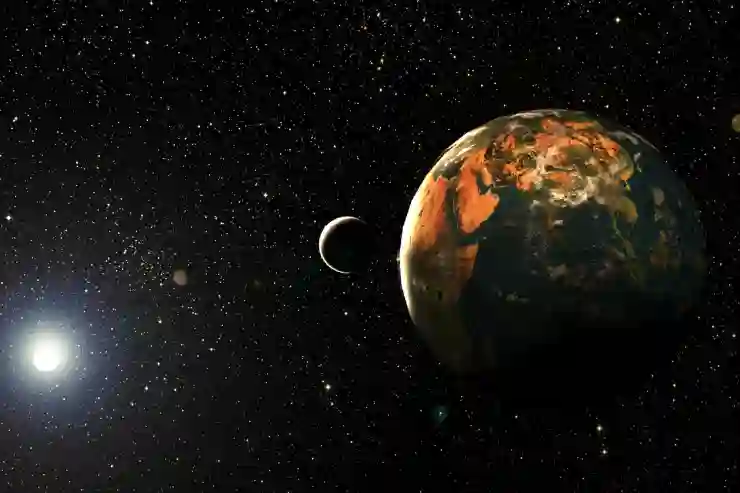[함께 보면 좋은 포스트]
갤럭시 스마트폰을 사용하다 보면 필요 없는 앱이 쌓이기 마련입니다. 이러한 앱들은 저장 공간을 차지하고, 기기의 성능에도 영향을 줄 수 있습니다. 따라서 주기적으로 불필요한 앱을 삭제하는 것이 중요합니다. 하지만 처음 사용하는 분들은 어떻게 삭제해야 할지 막막할 수 있습니다. 이번 포스트에서는 갤럭시에서 앱을 간편하게 삭제하는 방법을 단계별로 안내해 드리겠습니다. 정확하게 알려드릴게요!
앱 삭제 준비하기
앱 삭제의 필요성 이해하기
갤럭시 스마트폰을 사용하면서 앱이 쌓이기 마련인데요, 처음에는 유용하게 사용했던 앱도 시간이 지나면서 필요 없게 되는 경우가 많습니다. 이러한 불필요한 앱들은 저장 공간을 차지할 뿐 아니라, 기기의 성능에도 영향을 미칠 수 있습니다. 예를 들어, 앱이 백그라운드에서 실행되거나 업데이트가 이루어질 때마다 시스템 자원을 소모하게 되어 전반적인 반응 속도가 느려질 수 있습니다. 따라서 주기적으로 어떤 앱이 정말 필요한지를 검토하고, 불필요한 앱은 과감히 삭제하는 것이 중요합니다.
삭제할 앱 선정하기
앱을 삭제하기 전에 먼저 어떤 앱이 불필요한지 판단해야 합니다. 최근에 사용한 적이 없는 앱이나, 기능이나 서비스가 중복되는 앱은 삭제 후보로 고려할 수 있습니다. 이 과정에서는 자신의 사용 패턴과 선호도를 살펴보는 것이 좋습니다. 예를 들어, 특정 게임이나 소셜 미디어 앱은 종종 설치 후 잊혀지는 경향이 있으니 다시 한번 생각해보고 결정해 보세요. 또한, 한번도 사용하지 않았던 앱들도 목록에서 제외할 수 있습니다.
삭제의 긍정적 효과 확인하기
불필요한 앱을 삭제하면 단순히 저장 공간을 확보하는 것 이상의 긍정적인 효과를 기대할 수 있습니다. 기기의 성능 향상뿐만 아니라, 홈 화면을 깔끔하게 정리함으로써 사용자 경험도 개선됩니다. 이런 작은 변화들이 모여서 스마트폰을 사용할 때 더 빠르고 쾌적한 환경을 제공하죠. 특히 여러 개의 복잡한 폴더와 아이콘들 사이에서 원하는 정보를 찾는 게 더 쉬워질 것입니다.

갤럭시 앱 삭제 방법
앱 삭제 방법 알아보기
홈 화면에서 직접 삭제하기
갤럭시 스마트폰의 홈 화면에서 직접 불필요한 앱을 삭제하는 것은 가장 간단하고 직관적인 방법입니다. 홈 화면에서 제거하고 싶은 앱 아이콘을 길게 눌러 보세요. 그러면 ‘제거’ 또는 ‘삭제’라는 옵션이 나타납니다. 해당 옵션으로 드래그하거나 클릭하면 그 즉시 해당 앱이 삭제됩니다. 이 방식은 매우 쉽고 빠르며, 다른 설정 없이도 가능한 장점이 있습니다.
설정 메뉴 활용하기
또 다른 방법으로는 설정 메뉴를 이용하여 원하는 앱을 찾아서 삭제하는 것입니다. 갤럭시 스마트폰의 ‘설정’ 아이콘을 클릭하고 ‘애플리케이션’ 혹은 ‘앱’ 섹션으로 이동합니다. 여기에서 설치된 모든 애플리케이션 목록을 볼 수 있고, 각 항목마다 자세한 정보와 함께 ‘삭제’ 버튼도 제공됩니다. 이 방법은 여러 개의 앱을 한 번에 검토하면서 선택적으로 제거할 수 있는 장점이 있어 더욱 효율적입니다.
플레이스토어를 통한 관리
구글 플레이스토어에서도 손쉽게 설치된 애플리케이션들을 관리할 수 있습니다. 플레이스토어를 열고 왼쪽 상단의 메뉴 아이콘(햄버거 메뉴)을 클릭하면 ‘내 게임 및 애플리케이션’이라는 옵션이 나타납니다. 여기에 가면 설치된 모든 앱 목록과 함께 각각의 상태와 업데이트 여부를 확인할 수 있으며, 필요 없는 경우 여기서 바로 삭제할 수도 있습니다.
중요 고려 사항들
삭제 시 데이터 손실 주의하기
앱을 삭제하기 전에 꼭 확인해야 할 점 중 하나는 해당 애플리케이션과 관련된 데이터입니다. 일부 애플리케이션은 중요한 정보나 데이터를 저장하고 있을 수 있기 때문에, 해당 정보를 미리 백업하거나 확인하는 것이 좋습니다. 예를 들어 사진이나 문서 등을 저장하는 클라우드 기반의 서비스는 계정을 통해 접근 가능하지만 로컬에 저장된 데이터는 쉽게 잃어버릴 위험이 있습니다.
기본 제공 앱 처리 방법
갤럭시 스마트폰에는 기본적으로 제공되는 여러 가지 시스템 및 필수 애플리케이션들이 존재합니다. 이러한 기본 제공 앱들은 일반적으로 완전히 제거할 수 없지만 비활성화 하는 방법으로 공간 확보가 가능합니다. 설정 메뉴에서 해당 애플리케이션으로 들어가면 ‘비활성화’ 버튼이 활성화되어 있을 것입니다. 이를 통해 사용할 필요 없는 기본 제공 서비스를 끄고 기기를 더욱 원활하게 운영할 수 있습니다.
앱 재설치 고려하기
삭제한 후에 다시 필요해질 수도 있는 경우도 있으니 신중하게 결정하세요! 만약 자신에게 꼭 필요한 기능이었다면 언제든지 구글 플레이스토어를 통해 재설치할 수 있으니 걱정하지 마세요! 다만 자주 사용하는 몇몇 중요한 파일이나 데이터는 별도로 백업해 두는 것이 바람직합니다.
마무리하며 생각해보기
주기적인 점검 습관 만들기
일회성으로 끝나는 작업보다 주기적으로 스마트폰 내 애플리케이션 상태를 점검하는 습관을 만드는 것이 좋습니다. 매달 혹은 분기별로 시간을 정해 놓고 현재 설치된 애플리케이션 목록을 살펴보며 필요 없는 것들을 정리한다면 기기의 성능 유지와 최적화를 동시에 달성할 수 있을 것입니다.
스마트폰 관리 팁 공유하기
친구나 가족들과 스마트폰 관리에 대한 이야기를 나누면서 서로 팁과 노하우를 공유하는 것도 좋은 방법입니다! 누군가는 자신만의 독특한 방식으로 훨씬 효율적으로 기기를 관리하는 법을 알고 있을지도 모르니까요! 이렇게 서로에게 유익한 정보를 교환하다 보면 자신의 관리 능력도 자연스럽게 발전하게 될 겁니다.
새로운 발견 즐기기!
최신 갤럭시 모델에서는 다양한 새로운 기능들이 추가되고 있습니다! 불필요한 것을 정리하면서 새로운 유용한 어플들을 찾아보는 것도 큰 즐거움 중 하나일 거예요! 새로운 것을 발견하며 사용하는 재미도 만끽하시길 바랍니다!
정리해봅시다
스마트폰에서 불필요한 앱을 삭제하는 과정은 기기의 성능을 개선하고 저장 공간을 확보하는 데 중요한 역할을 합니다. 주기적으로 설치된 앱을 점검하고 삭제할 앱을 선정하여, 홈 화면과 시스템 자원을 효율적으로 관리하는 습관을 가지는 것이 좋습니다. 또한, 삭제 전 데이터 백업과 기본 제공 앱의 비활성화 방법도 고려해야 합니다. 마지막으로, 새로운 유용한 앱들을 발견하며 스마트폰 사용의 즐거움을 높이세요!
더 알아두면 좋은 사항
1. 앱 삭제 후에도 데이터가 남아 있을 수 있으니 필요한 경우 백업하세요.
2. 기본 제공 앱은 비활성화하여 공간을 확보할 수 있습니다.
3. 재설치가 필요할 경우 구글 플레이스토어를 통해 언제든지 가능합니다.
4. 주기적인 점검으로 스마트폰의 성능과 사용자 경험을 향상시킬 수 있습니다.
5. 친구와 가족과 스마트폰 관리 팁을 공유하여 서로에게 도움이 되는 정보를 나누세요.
핵심 내용 정리하기
갤럭시 스마트폰에서 불필요한 앱을 삭제하는 것은 저장 공간과 성능 개선에 필수적입니다. 홈 화면, 설정 메뉴, 플레이스토어를 통해 간편하게 앱을 관리할 수 있으며, 데이터 손실 방지를 위해 백업이 중요합니다. 기본 제공 앱은 비활성화로 처리하고, 주기적인 점검 습관을 통해 기기를 최적화하세요. 또한, 다양한 기능을 탐색하며 스마트폰 사용의 즐거움을 만끽해보세요!
자주 묻는 질문 (FAQ) 📖
Q: 갤럭시 폰에서 앱을 삭제하려면 어떻게 해야 하나요?
A: 홈 화면이나 앱 서랍에서 삭제하고 싶은 앱을 길게 누릅니다. 그러면 ‘삭제’ 또는 ‘제거’ 옵션이 나타납니다. 이 옵션을 선택한 후 확인하면 앱이 삭제됩니다.
Q: 기본 앱(예: 전화, 메시지 등)은 어떻게 삭제하나요?
A: 기본 앱은 시스템 앱으로 삭제할 수 없습니다. 대신, 설정 > 애플리케이션 > [앱 이름]으로 이동하여 ‘비활성화’를 선택하면 해당 앱을 사용하지 않도록 설정할 수 있습니다.
Q: 삭제한 앱을 다시 설치하려면 어떻게 하나요?
A: 구글 플레이 스토어를 열고 상단 검색창에 삭제한 앱의 이름을 입력합니다. 해당 앱을 찾아 ‘설치’ 버튼을 눌러 다시 설치할 수 있습니다.
[연관 포스트 몰아보기]
➡️ 갤럭시 연락처에 사진 추가하는 스마트한 비법 알아보기
➡️ 갤럭시 Wi-Fi 비밀번호 입력의 모든 것 알아보기